字幕讓影片內容更具解讀性,也能讓不同族群產生共鳴,例如在不同國家播放不同語言的電影。此外,字幕也常用於教育性質的影片,幫助觀眾辨識主題。字幕很有幫助,但有些人認為它會破壞影片美感,造成不必要的干擾。字幕也可能翻譯錯誤或拼寫錯誤。
在這種情況下,最好將字幕從影片中移除,這需要一些剪輯技巧,例如使用 Filmora 等軟體,您可以輕鬆移除影片字幕。請繼續閱讀本文,了解字幕移除的技巧、硬字幕和軟字幕的區別,以及如何在保留高畫質的同時移除影片字幕。
第一部分:什麼是字幕?為什麼要移除字幕?
字幕是影片對白的文字轉錄。內容創作者、影片製作者和其他企業使用字幕來突顯影片中的主題。例如,在房地產影片中,會在房屋的畫面加上字幕,向觀眾提供更多關於房屋大小、設施和價格的詳細資訊。
然而,基於以下原因,有些人會希望移除字幕:
- 將影片內容重新用於其他影片形式。例如,原始影片是長片,可以將其重新編輯成短片、社群媒體貼文、IG 限時動態或 TikTok 影片。
- 重新塑造品牌形象,讓舊影片也能符合新的品牌風格。
- 提升整體美感,減少觀眾分心。
在了解如何移除影片字幕之前,必須先了解字幕有兩種形式:軟字幕和硬字幕。軟字幕是一個獨立的外部檔案,並未嵌入影片中。這些也被稱為外部字幕,檔案格式為 SRT 或 VTT。您可以在 VLC 等媒體播放工具中關閉這些字幕。
然而,硬字幕則不同。硬字幕是嵌入在影片中,因此無法輕易移除。要移除硬字幕,需要使用影片字幕移除工具,像是 Filmora。移除硬字幕有些難度,它們基本上是影片的一部分。下一節將向您介紹如何使用 Filmora 在不犧牲影片品質的情況下移除硬字幕。
第二部分:如何使用 Filmora 移除影片字幕
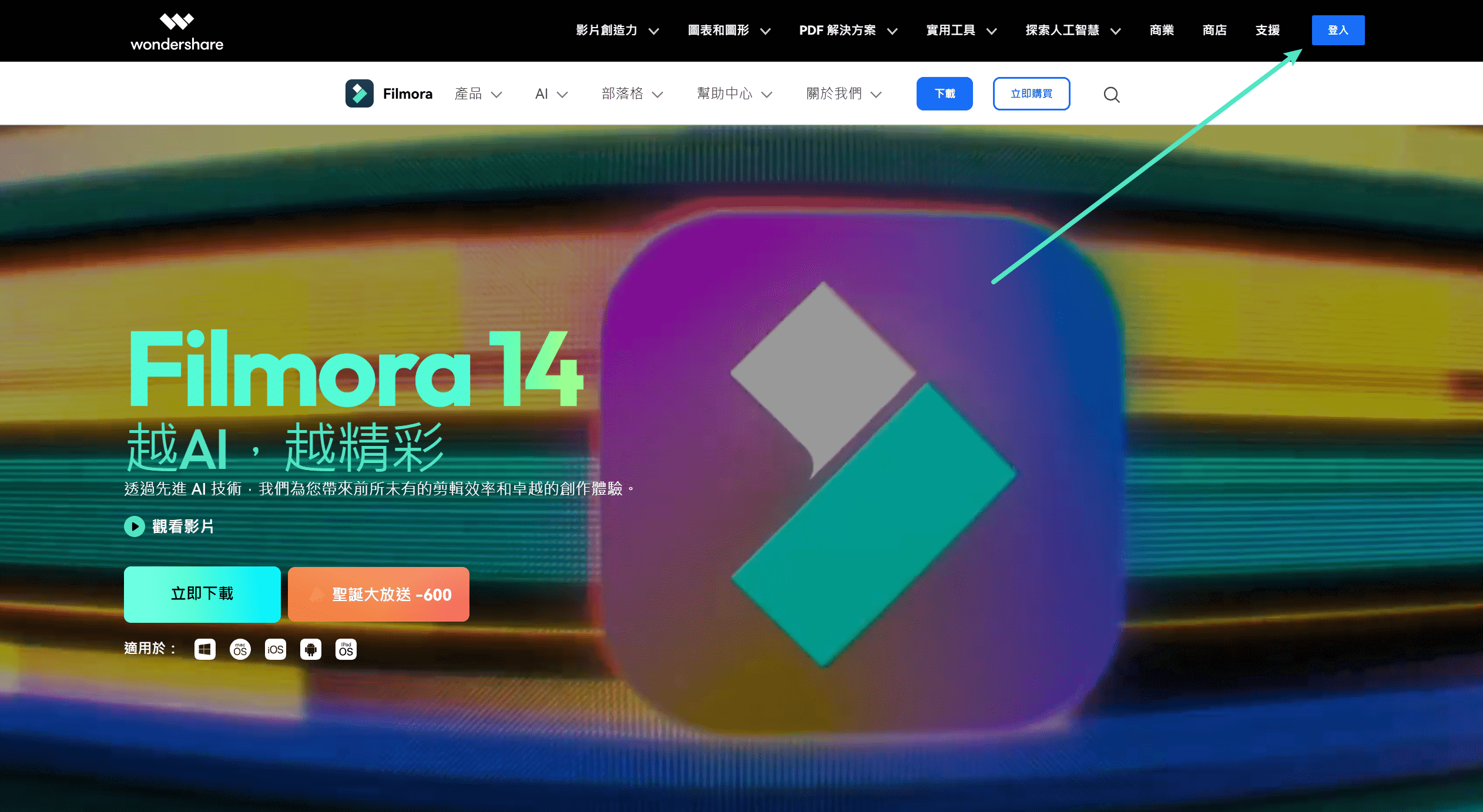
Wondershare Filmora 是一款最先進的影片剪輯軟體,擁有全面功能的剪輯套件,能協助內容創作者、影片剪輯師和企業製作出超凡脫俗的影片。其直觀且易於使用的介面適合初學者和專業人士。為什麼 Filmora 備受推崇?以下列出幾個原因:
- 強大的剪輯功能,專為提升影片和音訊品質而設計。
- 最先進的 AI 功能,例如 AI 物件移除工具等,協助您高效率的執行剪輯任務。
- 多平台相容性。您可以在 Windows、Mac 或行動裝置(ios、android)上使用 Filmora。
- 豐富多元的素材庫,內含特殊的影片特效、轉場、媒體、素材片段和音軌。
Filmora 內建的 AI 物件移除功能,是專為快速去除影片中字幕或不想要元素而設計的智慧工具。它能自動偵測、標記並清除畫面中的物件,即使沒有剪輯經驗,也能輕鬆移除硬字幕。以下為詳細步驟教學:
步驟一:開啟電腦上的 Filmora 軟體,點選「新專案」開始全新編輯,或透過本機專案載入現有作品。

步驟二:「匯入」要移除字幕的影片素材,並將其拖曳至時間軸。
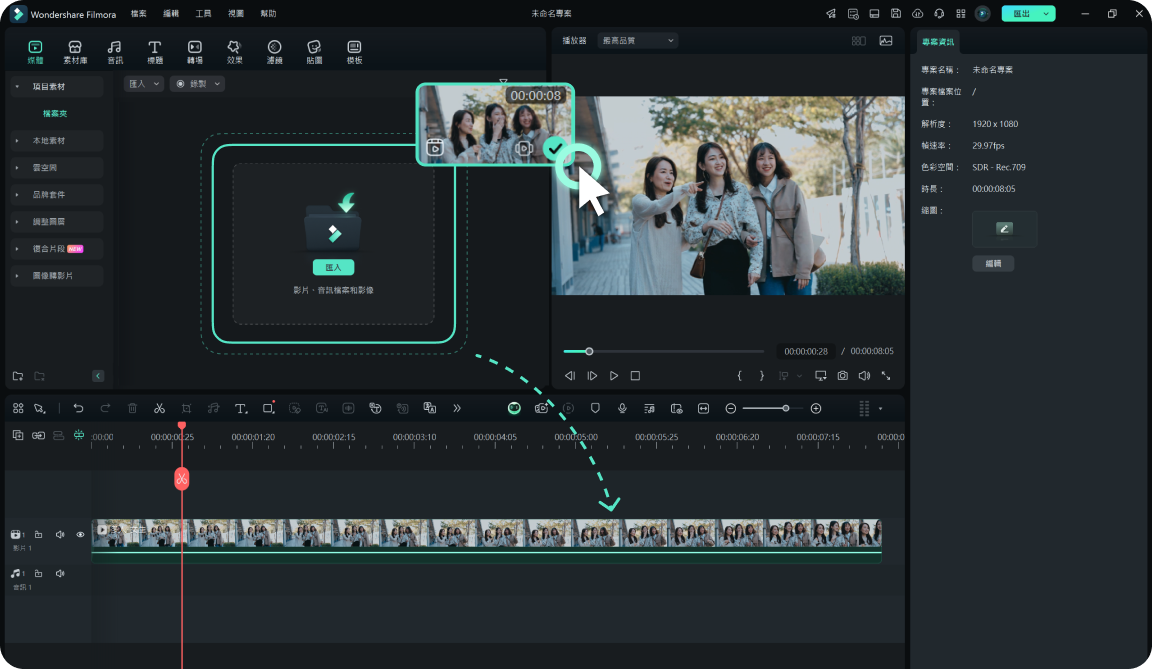
步驟三:點選時間軸上的影片,前往上方的時間軸工具列,找到「AI 物件移除工具」。
提示:若工具列中尚未顯示此功能,請點選「自訂工具列」,在彈出視窗中找到「AI 物件移除工具」,拖曳至工具列後,按下「保存」即可套用設定。
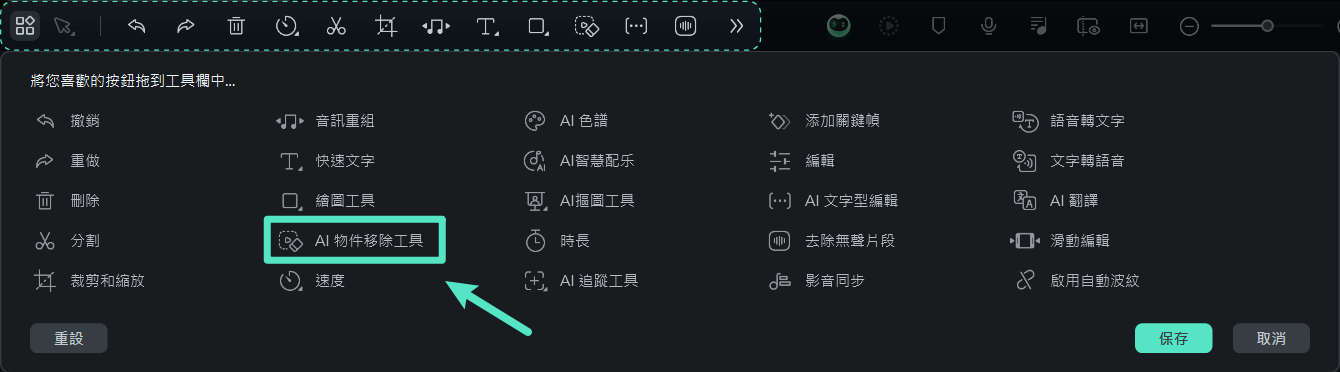
步驟四:開啟「AI 物件移除工具」後,會出現操作視窗。使用智慧筆刷塗抹想要移除的字幕區域,可利用滑桿調整筆刷大小,並透過適當比例選項放大畫面,方便精準操作。
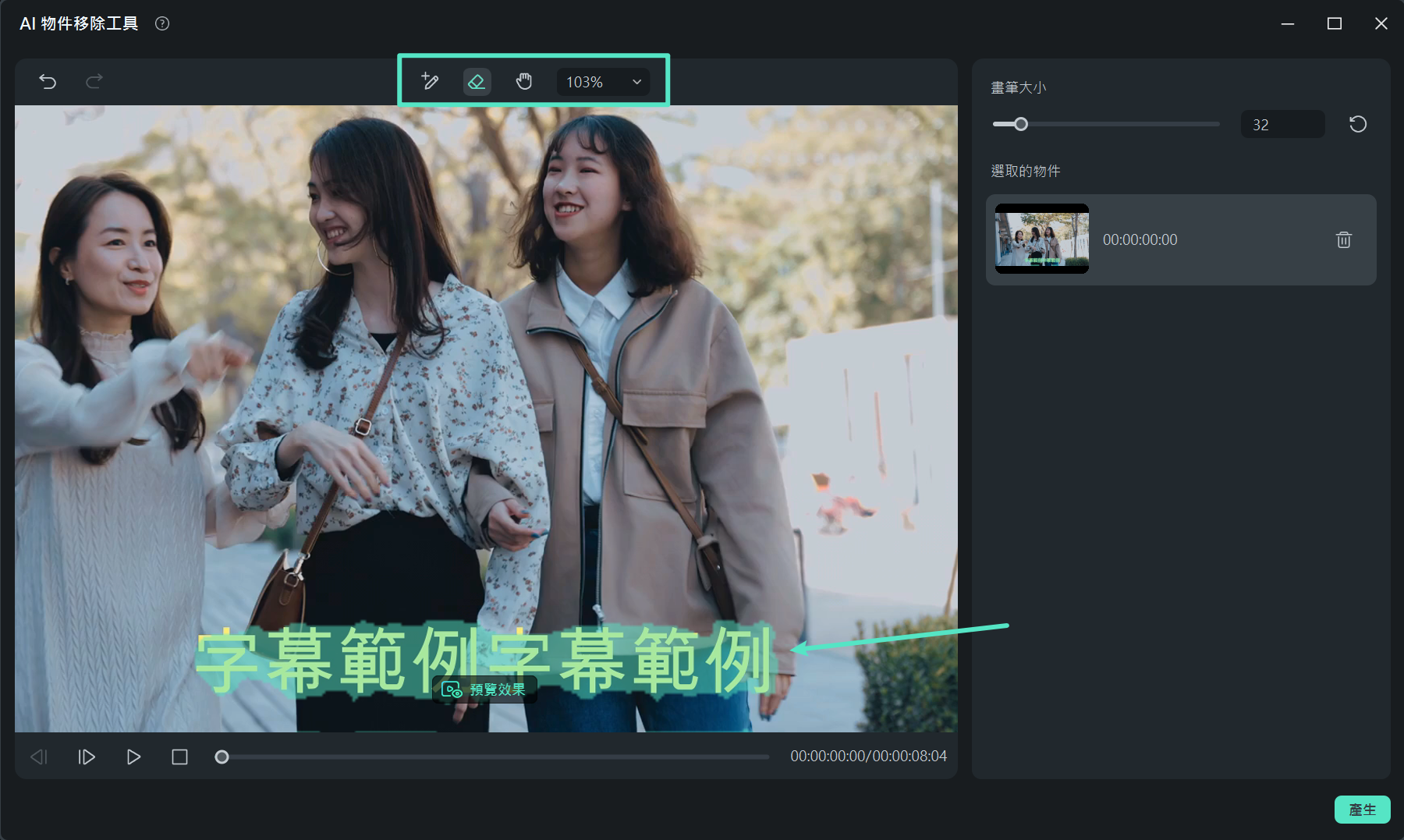
步驟五:標記完成後,點選「刪除」按鈕,AI 將自動分析並清除字幕區域。
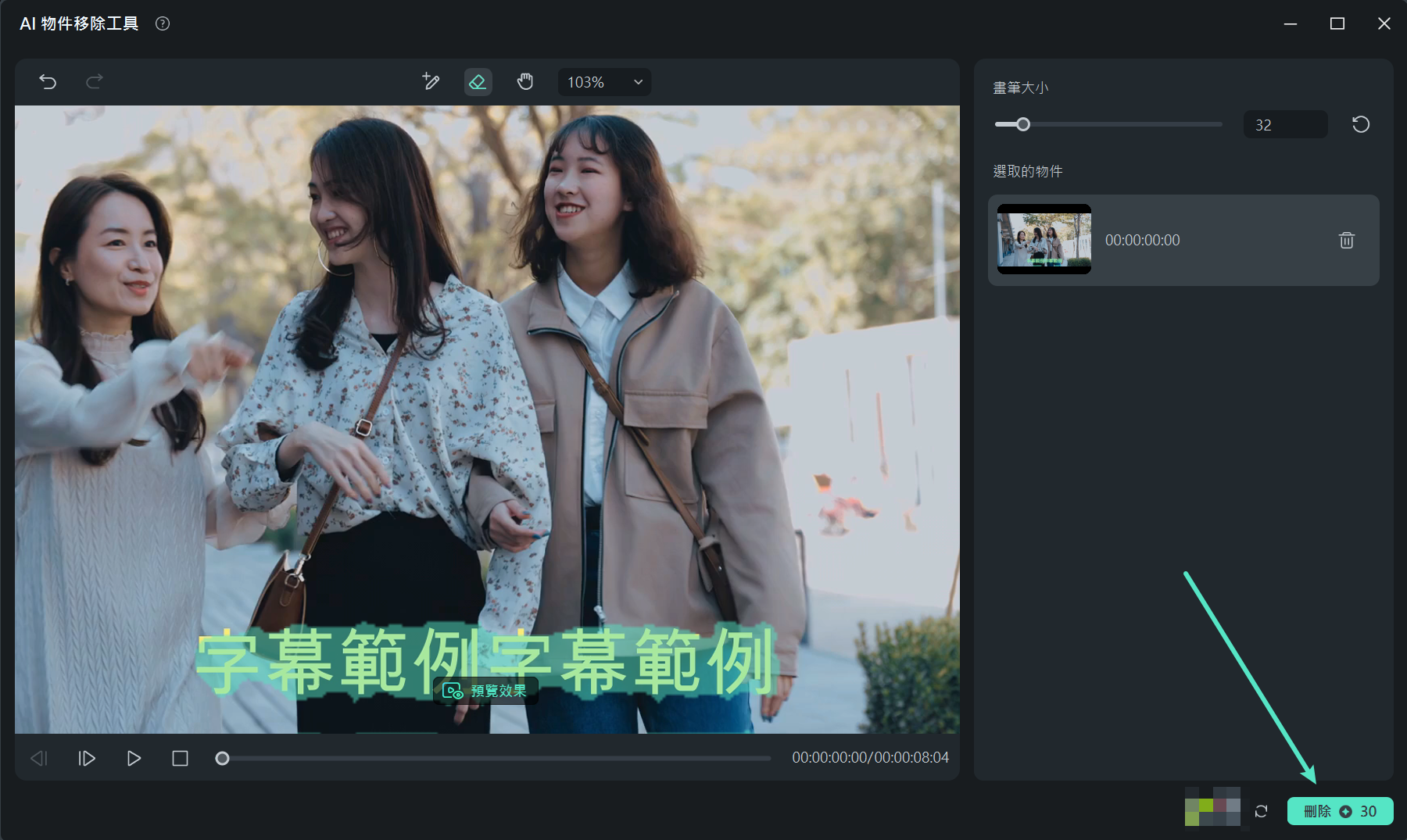
步驟六:移除字幕後,您可繼續進行其他編輯,例如加入轉場、濾鏡、特效或背景音樂。完成後,點選「匯出」,選擇想要的輸出格式,再按「匯出」即可儲存影片。
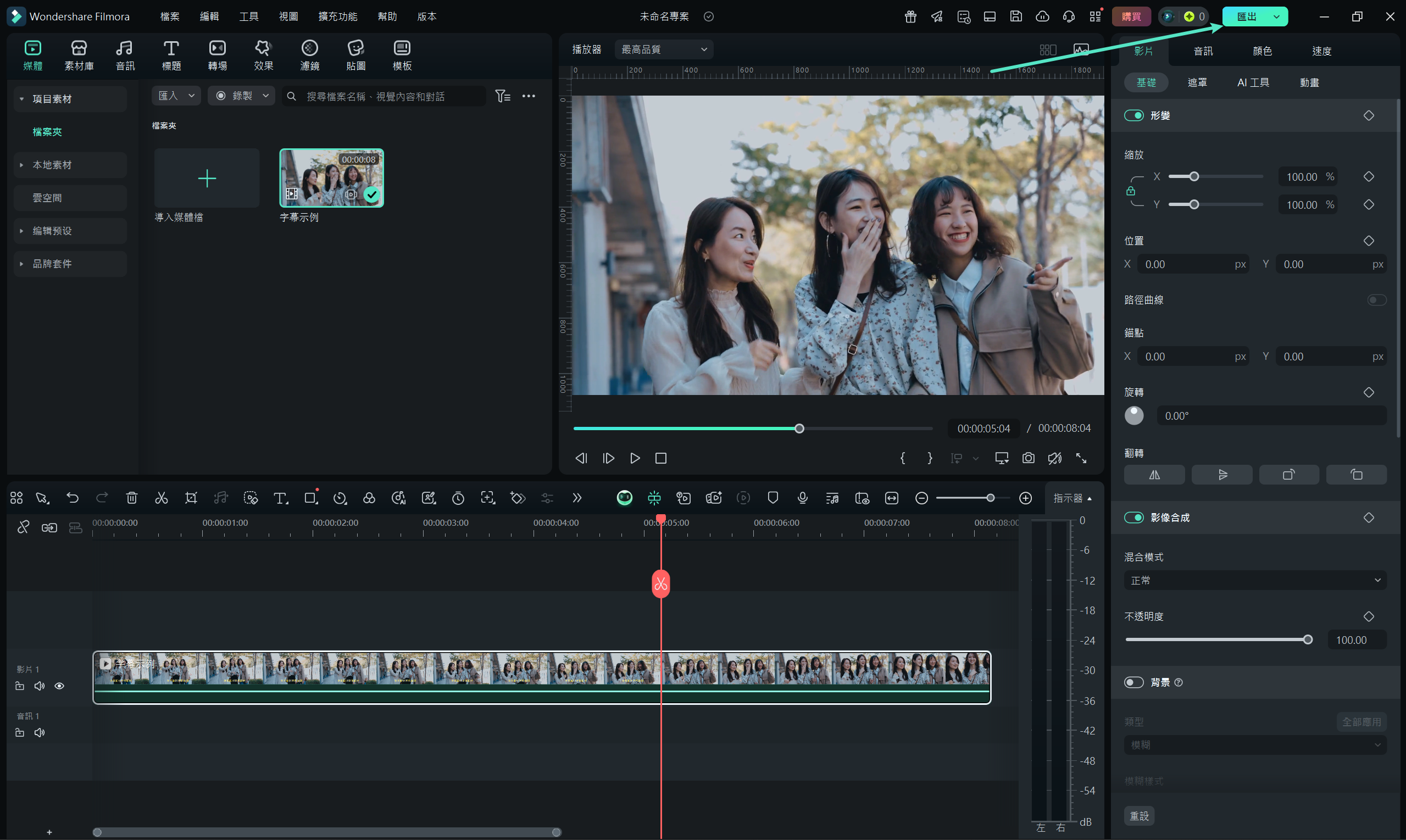
第三部分:移除字幕的最佳方式
如前一節所述,移除影片字幕可能會影響整體影片品質,因此具有挑戰性。以下是確保您能成功移除字幕並維持高畫質的一些技巧:
- 判斷字幕是硬字幕還是軟字幕。如果是軟字幕,您不需要使用剪輯軟體,因為這類型的字幕可以在媒體播放工具中直接關閉顯示。
- 選擇合適的剪輯工具(適用於硬字幕),例如 Filmora。
- 先備份原始影片檔案,預防剪輯失誤,原始檔案被覆蓋。
- 移除字幕後進行檢查,必要時重新剪輯。
- 剪輯影片時,請注意版權,特別是您不知道原始來源的情況下。
您可以使用 Filmora 的 AI 物件移除工具移除不需要的字幕或物件,同時維持高影片品質。您還可以利用 Filmora 的其他剪輯功能和多元的素材進一步提升您的影片內容。
結語
字幕在影片中扮演著重要的角色。然而,在某些情況下,移除字幕可以提升整體影片美感。對於某些人來說,移除字幕能夠讓影片更容易重復使用或用於品牌重塑。有許多影片字幕移除工具可以完成這項任務,而不會影響影片品質。透過上述的教學,您可以學習從 YouTube 影片、社群媒體短片,或是您的個人影片內容中移除字幕。試用看看 Filmora 的 AI 物件移除工具以及其他剪輯功能,體驗 Filmora 的超能力。






